Lauaarvuti ei ole laaditud - mida teha?
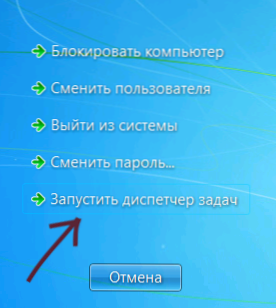
- 1606
- 269
- Fred Carroll
Kui pärast viiruse eemaldamist (või võib -olla mitte pärast seda, võib -olla see lihtsalt algas, kui arvuti on sisse lülitatud, ei laadita Windows 7 või Windows XP töölaua, siis leiate selle juhise samm -by -stop -lahenduse probleem. Windows 10 -s on samad probleemid ja need on tegelikult lahendatud samal viisil, kuid on ka muid võimalusi: Windows 10 asemel plaadid, Windows 10 must ekraan - kuidas seda parandada.
Esiteks, miks see juhtub - fakt on see, et mitmed pahatahtlikud tarkvarad muudavad registri jaotises, mis vastutab lihtsalt opsüsteemi tavalise liidese käivitamise eest. Mõnikord juhtub, et pärast viiruse eemaldamist kustutab viirusetõrje faili ise, kuid ei eemalda registri muutunud parameetreid - see viib asjaoluni, et näete musta ekraani hiirekursoriga.
Probleemi lahendamine musta ekraaniga töölaua asemel
Niisiis, pärast Windowsi sisenemist näitab arvuti ainult musta ekraani ja hiirekursor. Me hakkame seda probleemi selle jaoks parandama:
- Klõpsake nuppu Ctrl + Alt + Del - kas ülesandehaldur või menüü, millest saate käivitada (sel juhul käivitada).
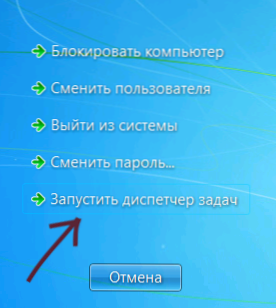
- Valige ülesande dispetšeri ülaosas "Fail" - "Uus ülesanne (käivitus)"
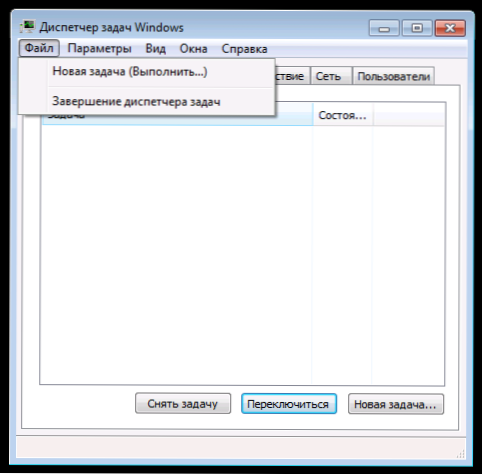
- Dialoogiboksis sisestage regedit ja klõpsake nuppu OK.
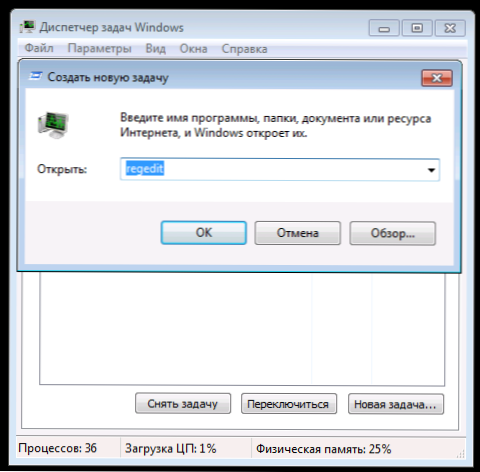
- Vasaku parameetrite registri toimetaja avamine avage filiaal Hkey_local_machine \ tarkvara \ Microsoft \ Windows NT \ CurrentVersion \ Winlogon
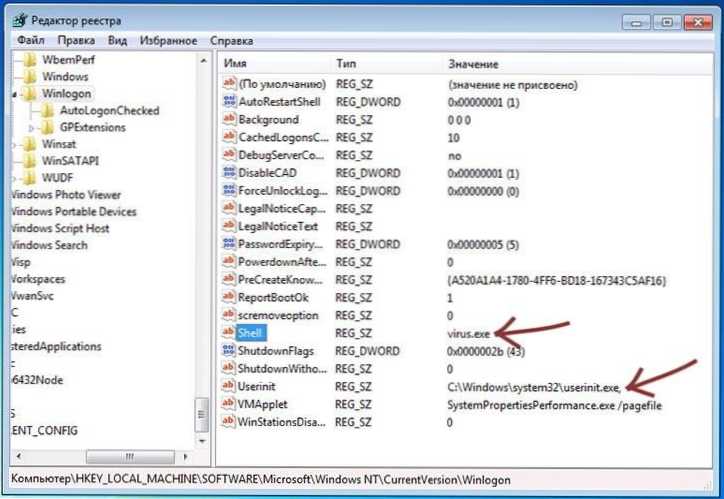
- Pöörake tähelepanu stringi parameetri väärtusele Kestatama. Explorer tuleks seal näidata.Exe. Vaadake ka parameetrit userInit, Selle väärtus peaks olema C: \ Windows \ System32 \ UserInit.Exe
- Kui mitte nii, klõpsake parema hiirenupuga paremal parameetril, valige menüü "Muuda" ja muutke see õigeks väärtuseks. Kui kest pole siin üldse, klõpsake siis registriredaktori paremal küljel paremal nuppu ja valige "Loo stringi parameeter", seejärel määrake nimi - Shell ja Exploreri väärtus.Exe
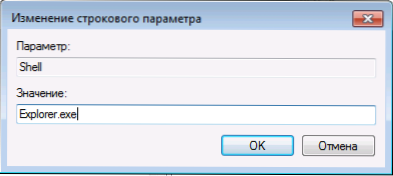
- Vaadake registri sarnast haru, kuid juba HKEY_CURRENT_USER (ülejäänud on sama, mis eelmisel juhul). Neid parameetreid ei tohiks olla, kui neid on - kustutada.
- Sulgege registriredaktor, klõpsake nuppu Ctrl + Alt + Del ja kas taaskäivitage arvuti või väljuge süsteemist.

Järgmisel süsteemi sisenemisel laaditakse töölaud. Kui aga kirjeldatud olukorda korratakse ikka ja jälle, soovitaksin pärast iga arvuti taaskäivitust kasutada head viirusetõrjet, samuti pöörata tähelepanu probleemide planeerija ülesannetele. Kuid tavaliselt osutub ülalkirjeldatud toimingute tegemiseks piisav.
Kommentaarides valitseb šamani lugeja sellist lahendust (mõne kasutaja jaoks see töötas) - läheme töölauale, klõpsame paremale hiirenuppule, kuhu vaatame - kuvage töölaua ikoonid (seal ei tohiks olla puuki), kui seda pole) Siis pole, siis paneme töölaua ja töölaud peaks ilmuma.

